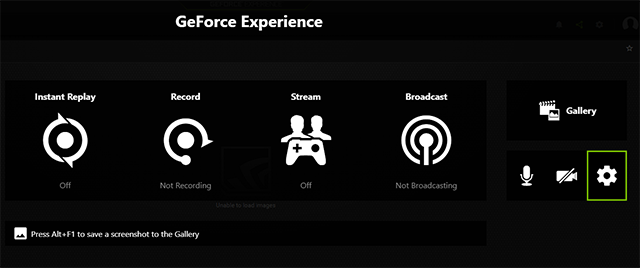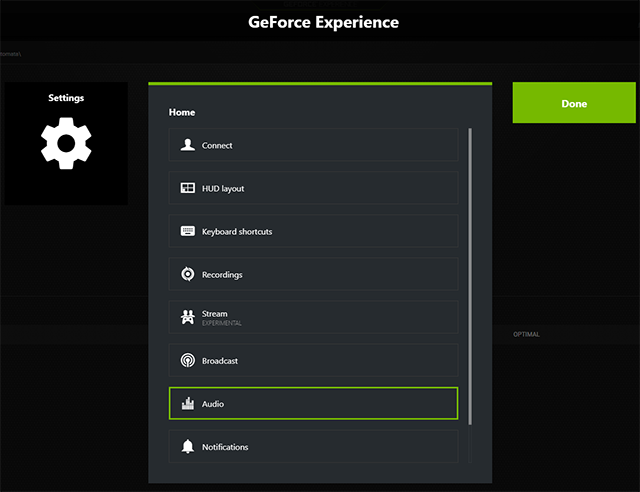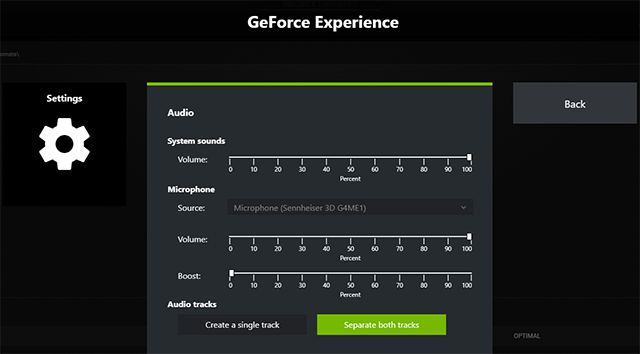L’application GeForce Experience est utilisée par des millions de gamers dans le monde entier pour optimiser leurs jeux, réaliser des captures d’écran, streamer des contenus et enregistrer leur gameplay avant de publier leurs exploits sur YouTube ou d’autres plateformes. La nouvelle version beta de l’application inclut une fonctionnalité audio multi-pistes, qui vous permettra d’enregistrer le son de votre microphone sur une piste audio distincte.
Pour obtenir cette mise à jour, sélectionnez "Autoriser les fonctionnalités expérimentales" dans l’écran Paramètres de GeForce Experience, puis téléchargez la mise à jour à l’invite correspondante.
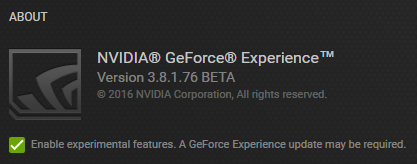
Après avoir installé la mise à jour, cliquez sur l’icône NVIDIA Share en haut à droite de la fenêtre GeForce Experience, ou appuyez directement sur Alt+Z.
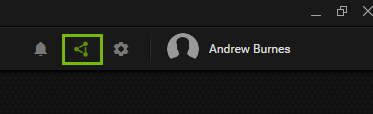
Une fois l’interface NVIDIA Share ouverte, cliquez sur l’icône Paramètres sur la droite, comme l’illustre l’image ci-dessous. Vous pouvez aussi cliquer directement sur l’icône Microphone qui se trouve sur la gauche avant de sélectionner Paramètres, ouvrant ainsi un menu vous donnant accès au contrôle des pistes sonores du micro et du jeu.
Dans le menu Paramètres, faites défiler la liste des options avant de sélectionner "Audio". La toute nouvelle interface audio vous permettra d’activer la fonctionnalité multi-pistes.
L’écran audio vous permet de configurer le volume du système et le volume du jeu via l’option "Sons système" ; mais aussi la source, le volume et le niveau boosté de votre micro. En cliquant sur l’option de séparation des pistes, les sons du micro et du jeu seront enregistrés sur deux pistes spécifiques. Vous pourrez ainsi enregistrer le son exclusif de votre jeu, y compris si vous discutez en même temps.
Les utilisateurs avancés peuvent utiliser des logiciels de retouche comme Premiere Pro pour insérer des séquences spécifiques de la piste micro et rendre leurs commentaires audibles uniquement à certains moments.
Si vous décidez de tester vous aussi cette fonctionnalité, n’hésitez pas à nous faire part de vos commentaires via l’option "Envoyer un commentaire" en bas à droite de la fenêtre GeForce Experience (ou via notre forum). Connectez-vous sur GeForce.com pour suivre notre actualité et tout savoir sur les dernières nouveautés.